当店も毎日受信😢 ~Outlookでできる対策も紹介~
最近、お客様から「銀行を名乗る変なメールが届いた」というご相談が増えています。
実際に全国的に増えているのが、**実在する銀行や証券会社の名をかたる“迷惑メール”や“詐欺メール”**です。
これらのメールは一見本物のように見えますが、送信元のドメイン名(メールアドレスの@以降)をよく見ると、全く関係のない海外のものであることが多くあります。
■ 迷惑メールのよくあるパターン
迷惑メールの中でも特に多いのが以下のような内容です:
- 「口座に不正アクセスがありました」
- 「ログイン情報の再確認をお願いします」
- 「取引を制限しました。再確認はこちら」
一見、本物のようなロゴや言い回しが使われていますが、送信元のアドレスに注目してください。
■ 送信元ドメインが「デタラメ」な例
| 名乗っている企業名 | 本来の公式ドメイン例 | 実際の迷惑メールのドメイン例 |
|---|---|---|
| 三井住友銀行 | @smbc.co.jp | @secure-smbc.top@notice-smfg.cn |
| 楽天証券 | @rakuten-sec.co.jp | @rakuten-alert.xyz@rakuten-update.us |
| 野村證券 | @nomura.co.jp | @nomura-support.org@nomura-help.info |
こうしたメールは、企業名のような文字列を使いつつ、.top / .xyz / .cn / .us / .info など、不自然なドメインを使用しているのが特徴です。
これらは海外の悪意あるサーバーから送信されているケースが多く、クリックや返信は絶対にしてはいけません。
当店へ送られてきた実際の迷惑メール
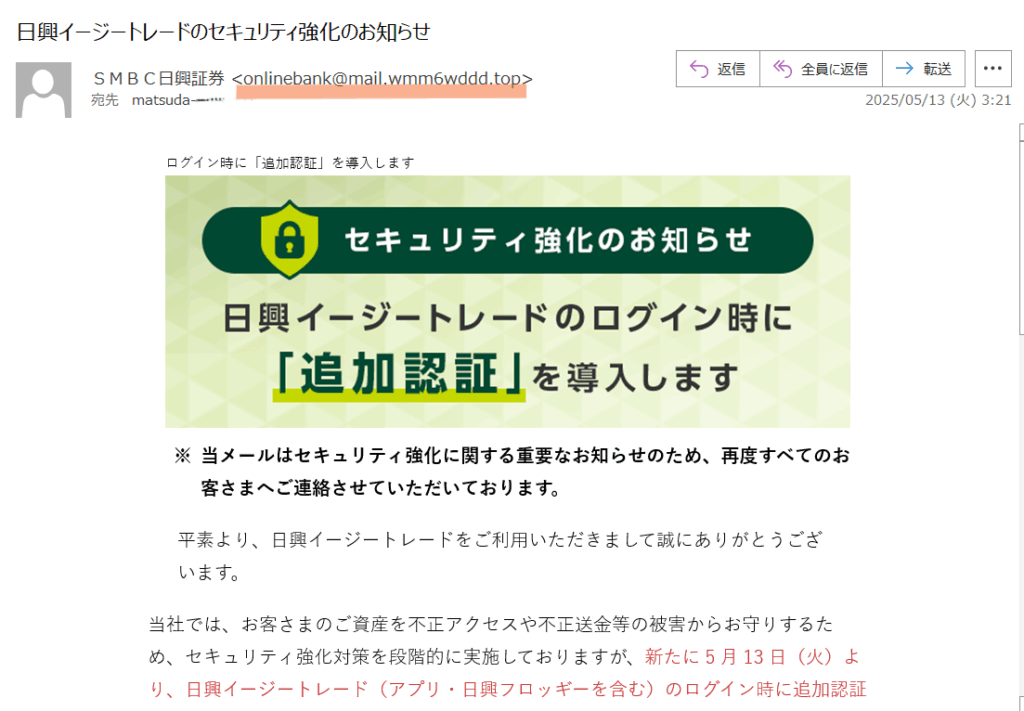
実際に送られてきた
『迷惑メール』
SMBC日興証券の隣のアドレスは見たことのない文字の羅列です
しかもSMBC日興証券に口座は開いていません💦
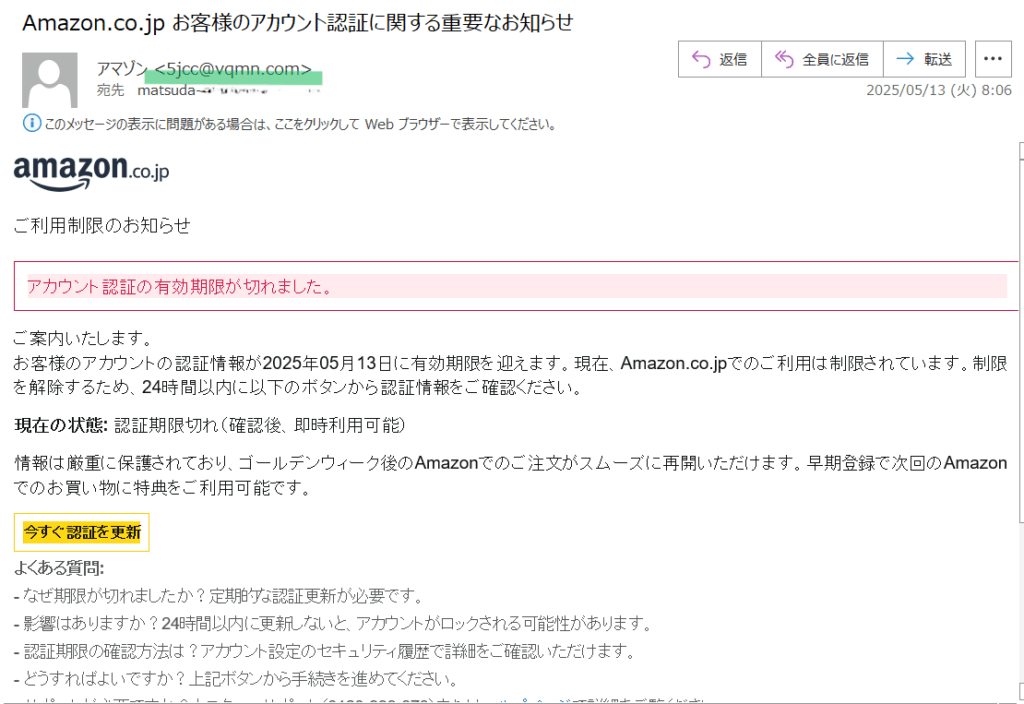
これはアマゾンの偽メール
もっともらしいタイトルですがアドレスはめちゃくちゃ
ロゴだけはしっかりコピー💦
■ Outlookでの迷惑メール対策(ルール設定で自動仕分け)
Microsoft Outlookを使っている方は、一定の条件を満たすメールを自動で「迷惑メールフォルダー」に仕分けるルールを設定できます。
● Outlookで迷惑メールを自動振り分けする手順(Windows版)
- Outlookを開く
- メニューから【ホーム】タブ → 【ルール】 → 【ルールと通知の管理】を選択
- 【新しいルール】をクリック
- 「受信メッセージにルールを適用する」を選び【次へ】
- 条件として「差出人のアドレスに特定の文字列を含む場合」にチェック
- 「特定の文字列」をクリックし、以下のような怪しいドメインを入力(例)
@.xyz,@.top,@.cn,@secure-smbc.top,@rakuten-alert.xyz - 次の画面で「指定フォルダーに移動する」または「削除する」を選択
- ルールに名前をつけて完了
これで、怪しいドメインからのメールは自動で迷惑メールフォルダーに振り分けられます。
■ 最後に:確認は必ず「公式サイト」から
迷惑メールの多くは、見た目が本物にそっくりです。ですが、メール内のリンクをクリックする前に「公式サイトや正規のアプリから確認」することを強くおすすめします。
💡 ご不安な方へ
「このメールは本物?」「設定がうまくできない…」そんな時は、まつだでんきまでお気軽にご相談ください。
地域の皆様の安心・安全なインターネット活用をサポートいたします!







